LaTeX & VSCode Installation And Configuration Tutorial
作为一名科研人员,一定要学会LaTeX写作。在撰写SCI论文时,LaTeX相比于Word具有很多优势:
- 文件干净,自动化十分方便
- 以结构化的方式写作,输出的PDF结构树清晰
- 各种各样的宏包,模板质量都很高,各种边距都考虑得很周到,切换方便,可以管理的格式很多
- 各种特殊页面界定清晰,修改灵活
- 支持很多格式矢量图
- 题注系统非常强,数学公式的自动编号和交叉引用
- Computer Modern系列字体非常美
所以,本文特意记录了本人的安装配置过程。
0. 准备工具
-
Texlive2021编译器:用于编译tex文件为pdf文本。
-
VS Code (System Installer 64 bit):文本编辑器,主要是用于编写tex文件。
-
VS Code插件LaTeX Workshop:用于配合VS Code快速编写编译生成pdf文本
-
MathType公式编辑器:用于公式编辑。
-
加载项Excel2LaTeX.xla:用于Excel表格转换为Tex格式表格。
1. 安装Texlive
-
使用文件管理器打开
texlive2021.iso,双击install-tl-windows.bat,修改安装路径,点击安装,等待安装完成,等待过程中可以操作其他步骤。 -
在环境变量path中加入刚才安装texlive的路径(本文为
D:\texlive\2021\bin\win32)。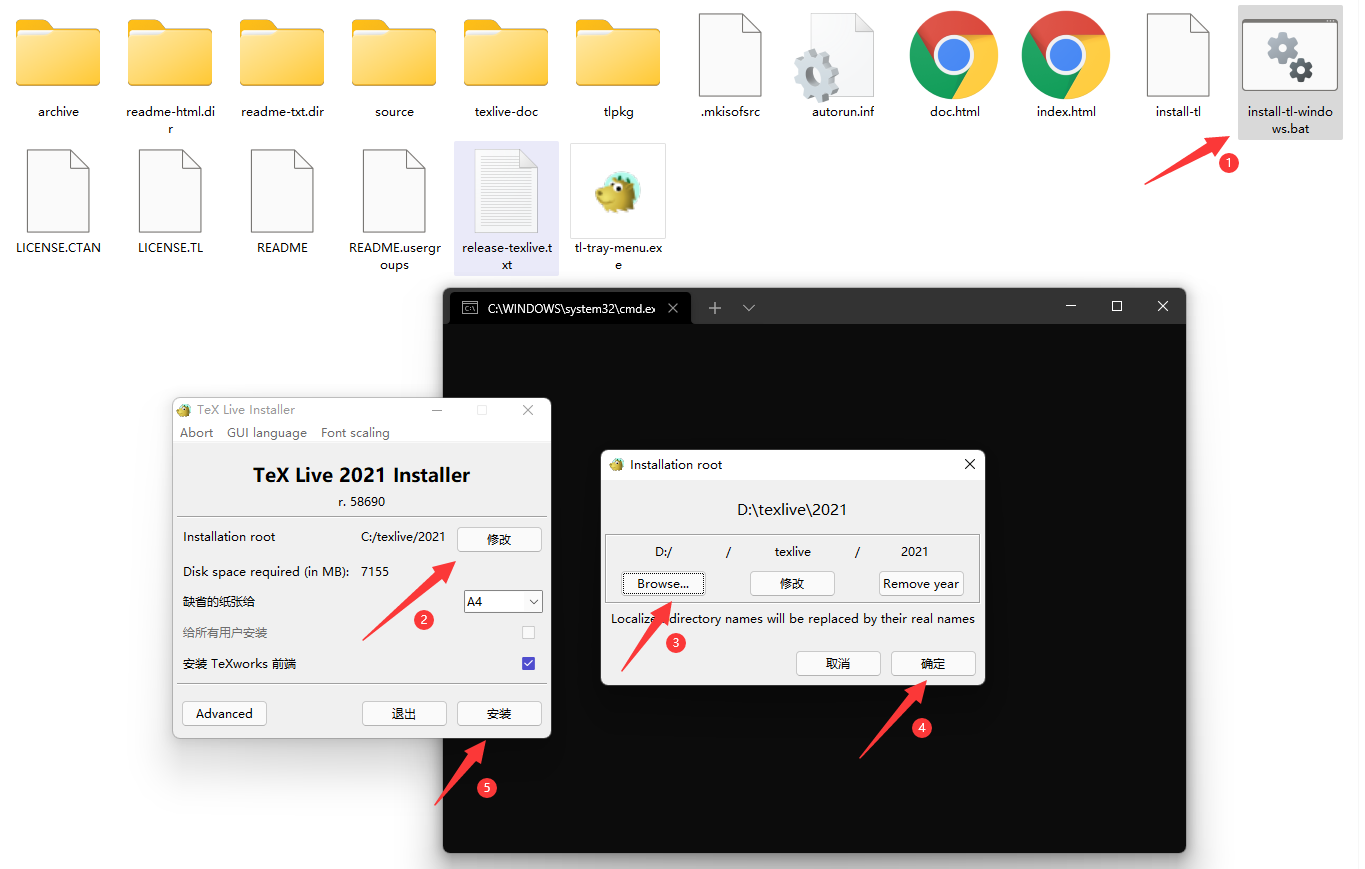
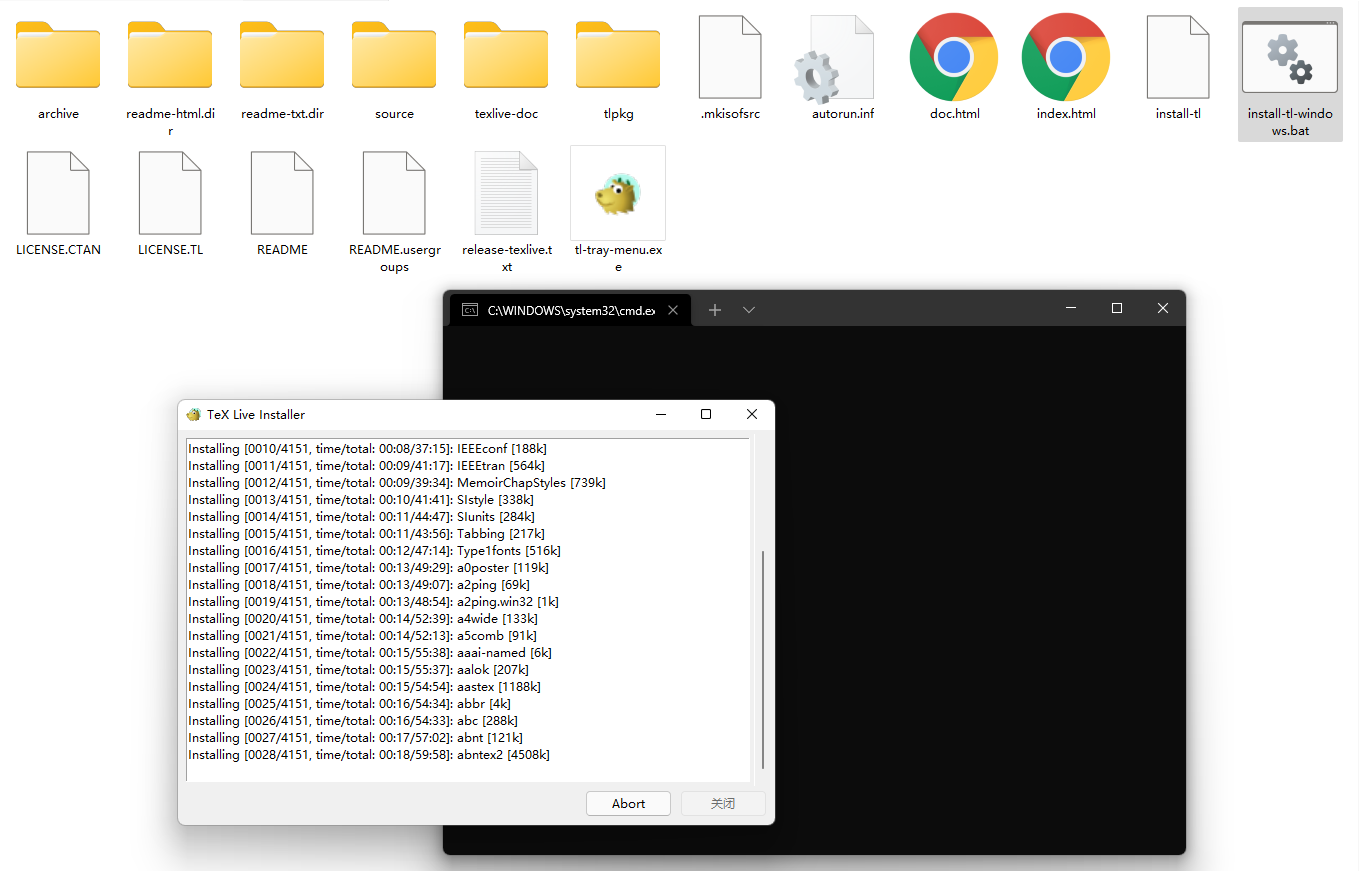
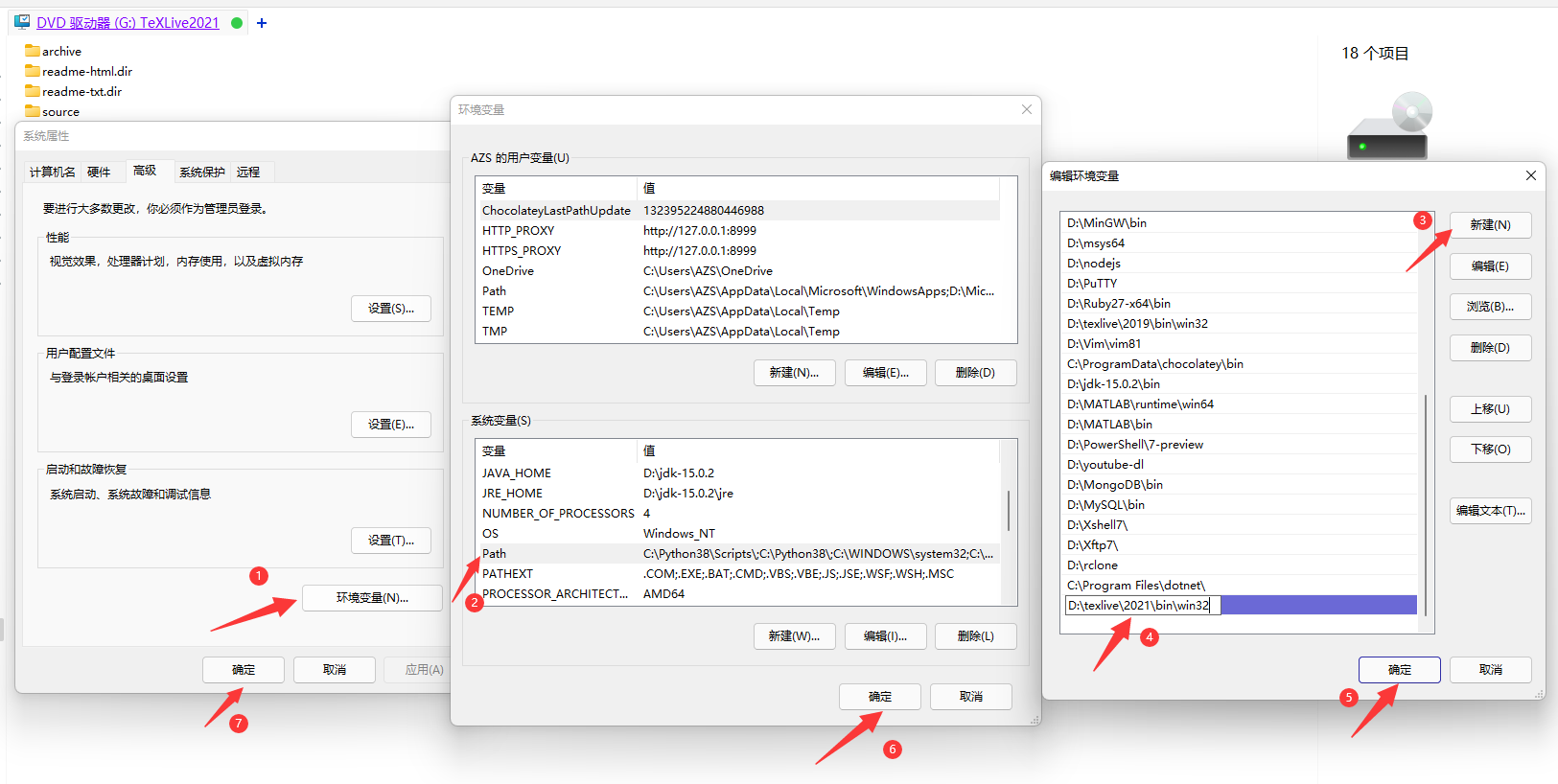
2. 安装VS Code
-
双击VSCodeSetup-x64-1.62.1.exe进行安装,修改安装路径,安装完成并运行。
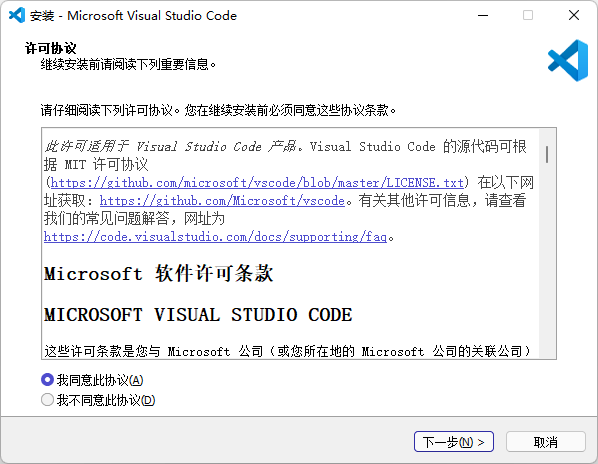
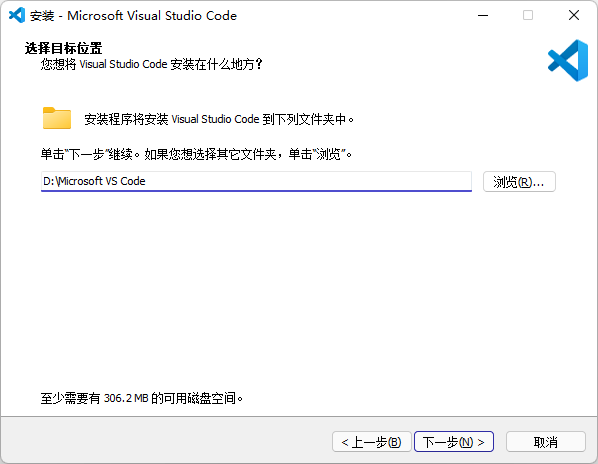
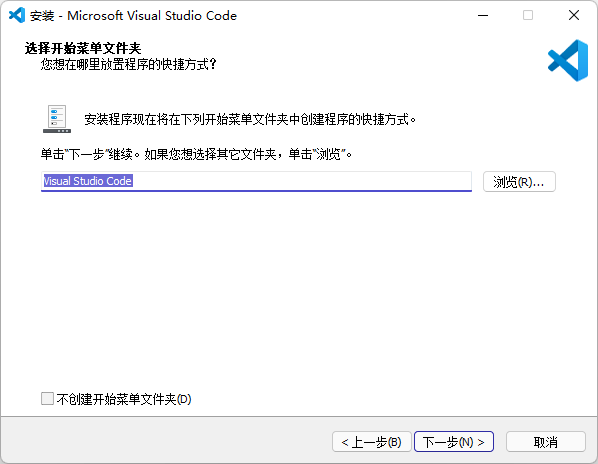
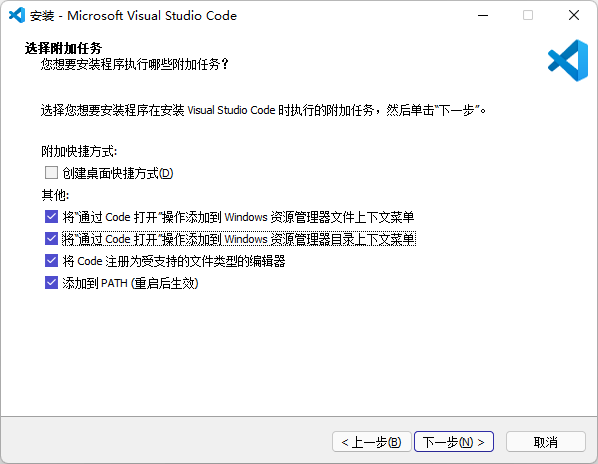
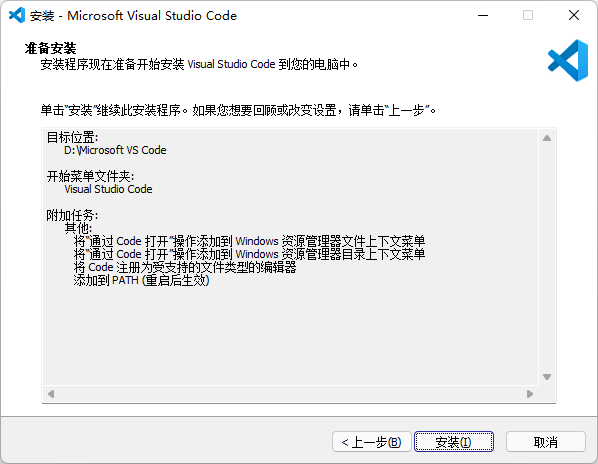
-
打开VS Code,安装插件LaTeX Workshop。
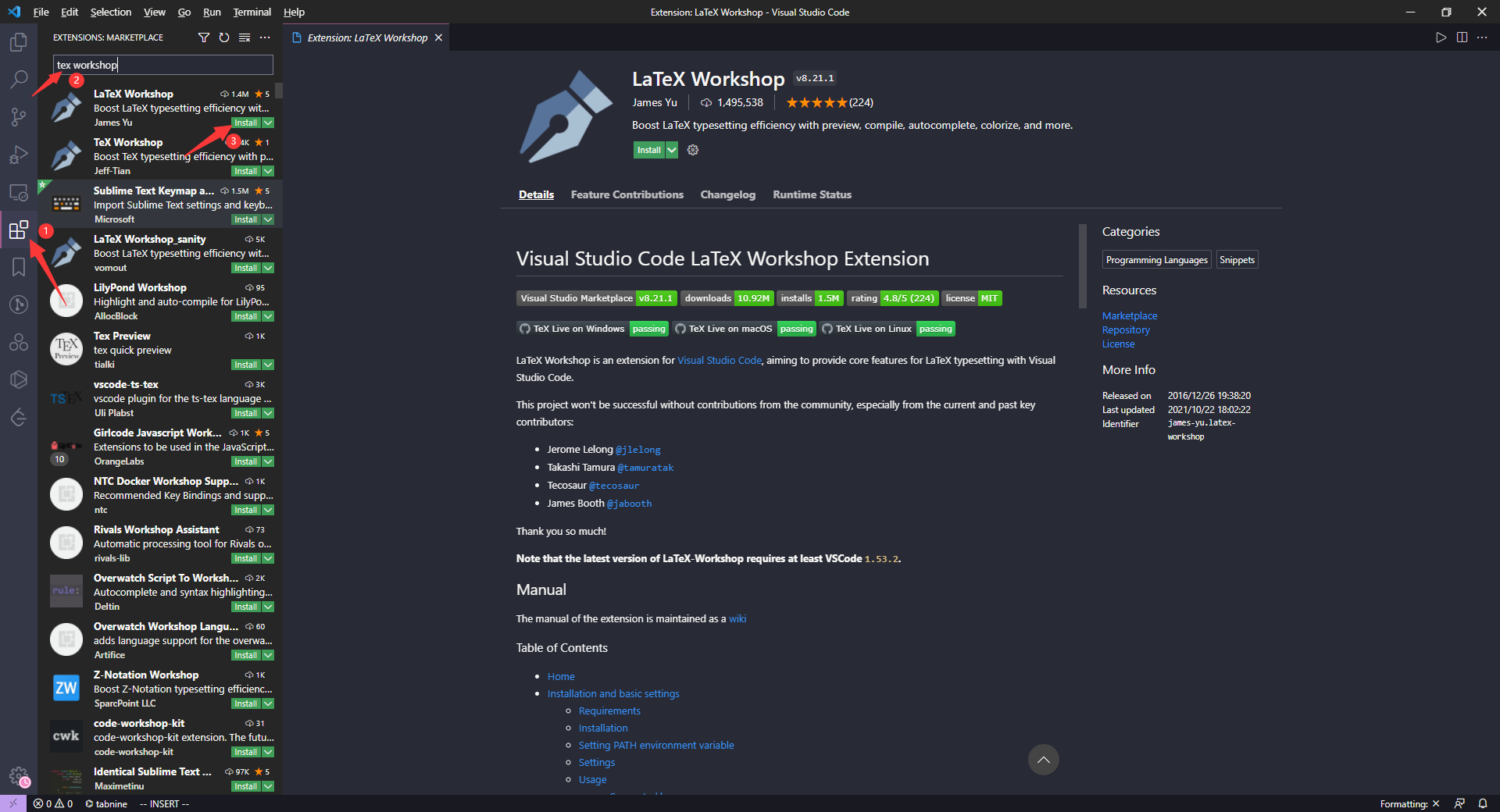
-
左下角打开settings,打开settings.json,进行如下配置,配置好需要重启VS Code部分配置才生效。
{ "files.autoSave": "afterDelay", "files.trimTrailingWhitespace": true, "files.eol": "\n", //默认换行符 "files.exclude": { "**/.classpath": true, "**/.project": true, "**/.settings": true, "**/.factorypath": true }, "editor.fontSize": 20, "editor.tabSize": 4, "editor.minimap.enabled": false, "editor.suggestSelection": "first", "editor.wordWrap": "on", // 自动换行 // latex settings "latex-workshop.view.pdf.viewer": "browser", //浏览器打开 "latex-workshop.latex.autoBuild.run": "never", //保存时不编译 "latex-workshop.showContextMenu": true, "latex-workshop.intellisense.package.enabled": true, //根据加载的包,自动完成命令或包 "latex-workshop.latex.tools": [ { "name": "latexmk", "command": "latexmk", "args": [ "-synctex=1", "-interaction=nonstopmode", "-file-line-error", "-pdf", "-outdir=%OUTDIR%", "%DOC%FIlE" ], "env": {} }, { "name": "pdflatex", "command": "pdflatex", "args": [ "-synctex=1", "-interaction=nonstopmode", "-file-line-error", "%DOCFILE%" ], "env": {} }, { "name": "xelatex", "command": "xelatex", "args": [ "-synctex=1", "-interaction=nonstopmode", "-file-line-error", "%DOCFILE%" ], "env": {} }, { "name": "bibtex", "command": "bibtex", "args": ["%DOCFILE%"], "env": {} } ], "latex-workshop.latex.recipes": [ { "name": "latexmk", "tools": ["latexmk"] }, { "name": "pdflatex", "tools": ["pdflatex"] }, { "name": "xelatex", "tools": ["xelatex"] }, { "name": "xelatex_2_pdflatex", "tools": ["xelatex", "xelatex", "pdflatex"] }, { "name": "pdflatex_bibtex_pdflatex_2", "tools": ["pdflatex", "bibtex", "pdflatex", "pdflatex"] }, { "name": "xelatex_bibtex_xelatex_2", "tools": ["xelatex", "bibtex", "xelatex", "xelatex"] } ], // "latex-workshop.latex.autoClean.run": "onBuilt", "latex-workshop.latex.clean.fileTypes": [ "*.aux", "*.bbl", "*.blg", "*.idx", "*.ind", "*.lof", "*.lot", "*.out", "*.toc", "*.acn", "*.acr", "*.alg", "*.glg", "*.glo", "*.gls", "*.ist", "*.fls", "*.log", "*.fdb_latexmk", "*.nav", "*.snm", // "*.synctex.gz", //正向搜索和反向搜索 "*.bcf", "*.run.xml", "*.spl", "*.pag" // "*.bst" ], // 设置错误无弹窗 "latex-workshop.message.error.show": false, "latex-workshop.message.warning.show": false, }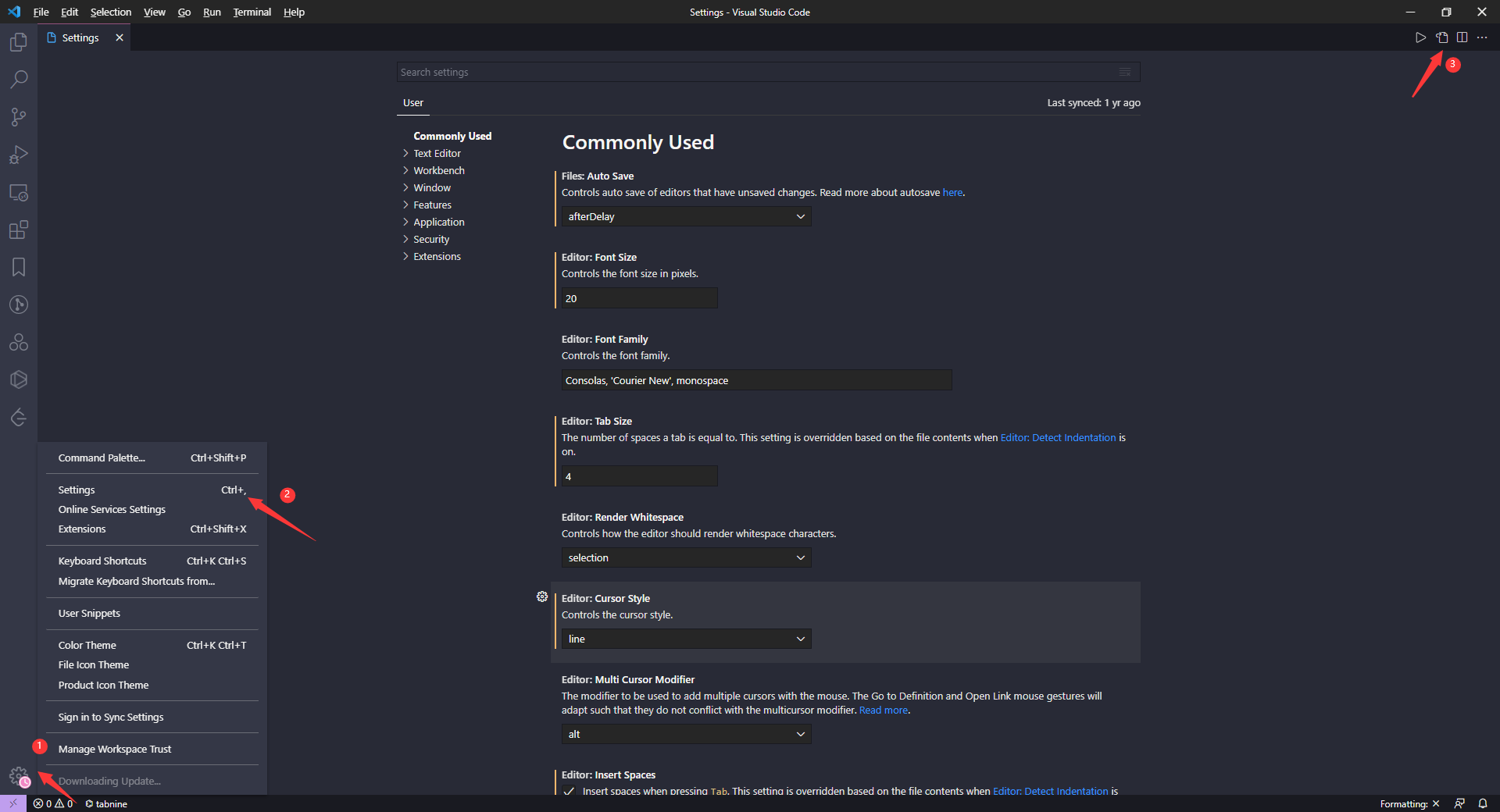
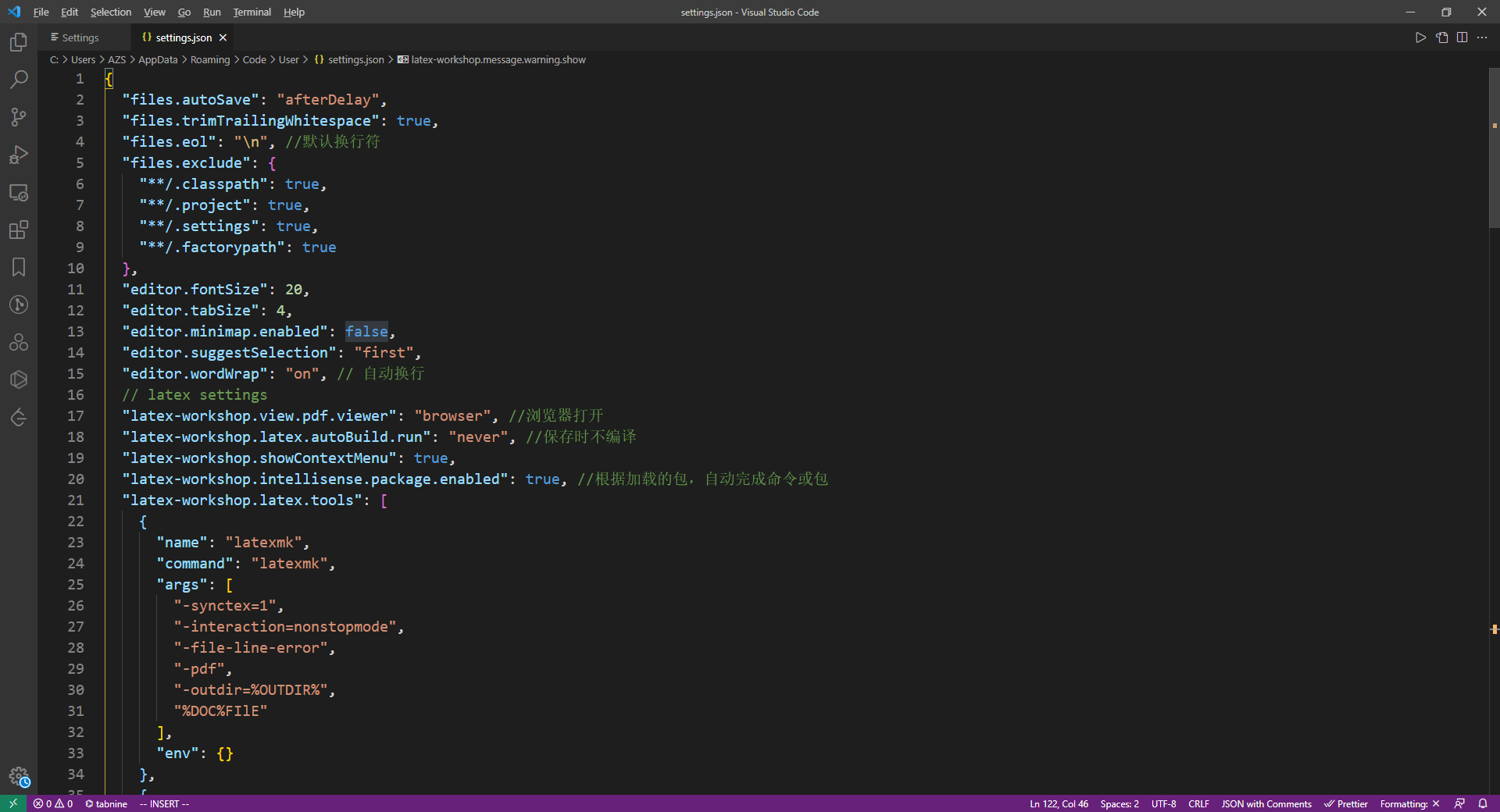
3. 安装MathType
-
双击MathType安装文件进行安装,修改安装路径,进行相应Crack。Crack Key可从这里找到,安装完成。
-
打开MathType,设置Preferences,如下图设置Workspace Preferences和Cut and Copy Preferences两项,这样就可以在mathtype中编写LaTeX公式和复制粘贴到tex文件中。
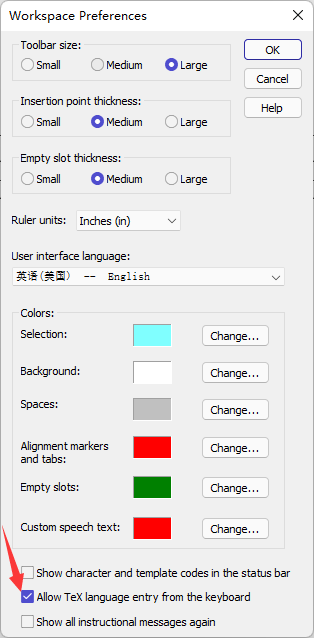
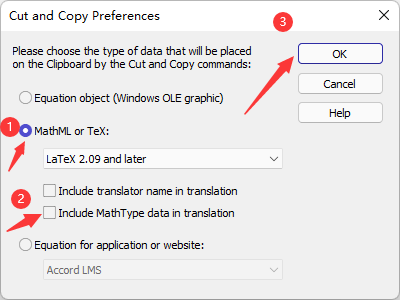
4. 安装Excel2LaTeX.xla加载项
-
打开Excel,选项,加载项,转到,浏览,选中
Excel2LaTeX.xla,确定,确定。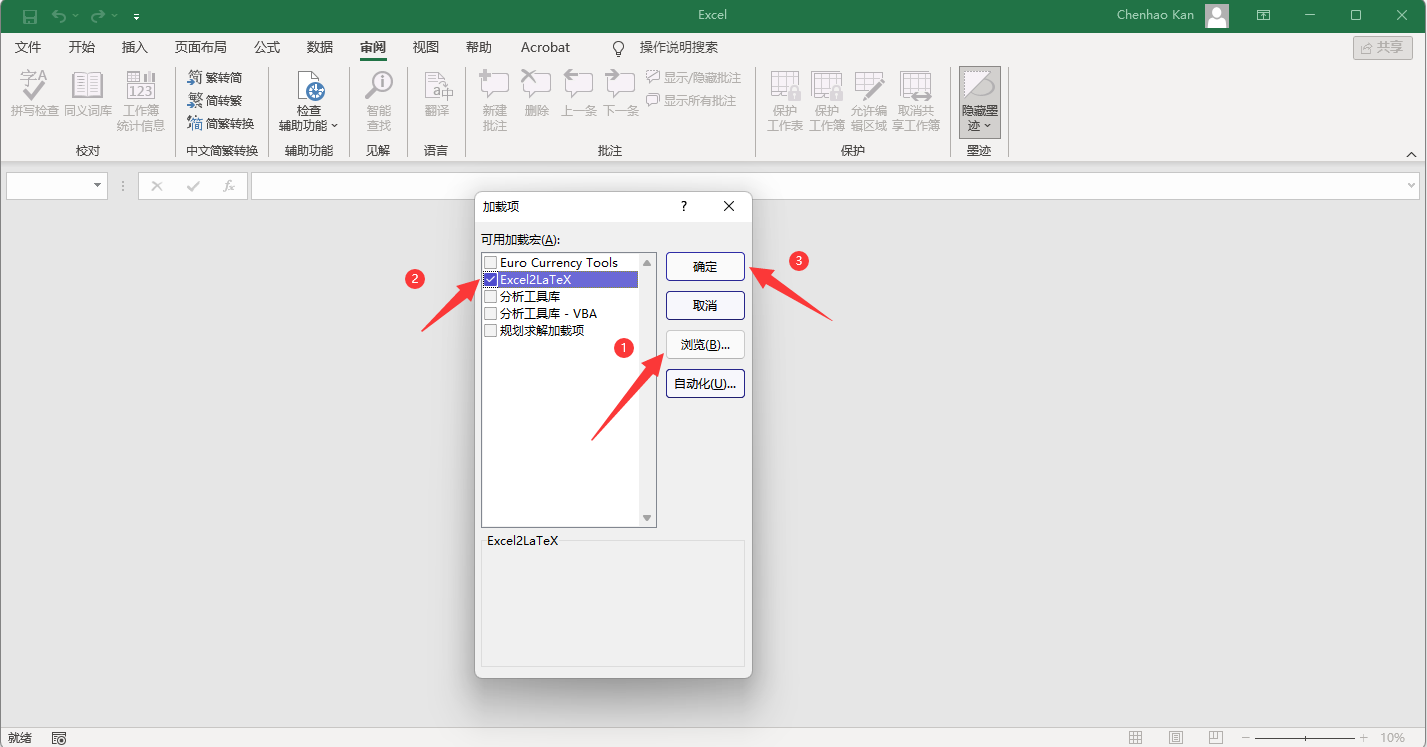
结束,祝愿各位大佬多发SCI。